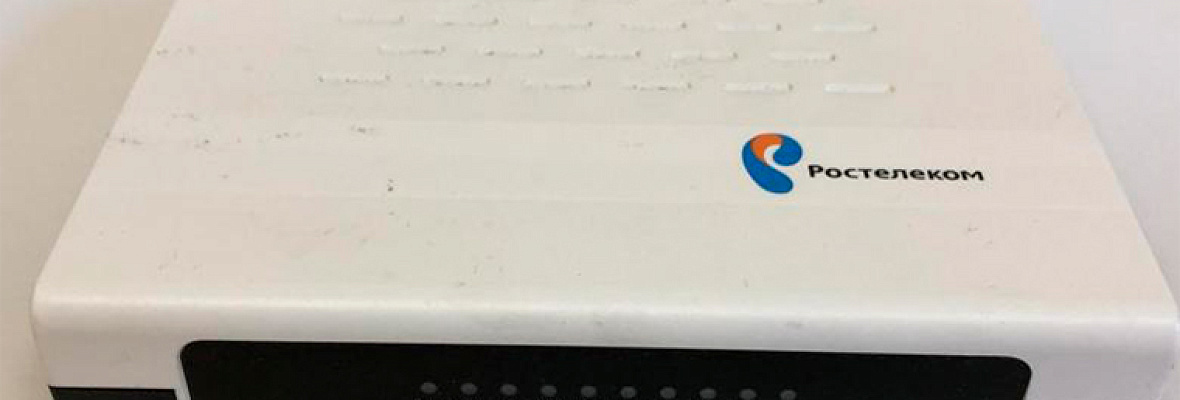Роутер Sagemcom F@st 1744 v4 можно настраивать самостоятельно. Некоторые пользователи предпочитают сразу после покупки менять прошивку
Содержание
Провайдер Ростелеком предлагает клиентам бюджетную модель маршрутизатора – Sagem F@st 1744 v4. Это надежный прибор, который обеспечивает бесперебойную длительную работу в интернете. Роутер Sagemcom F@st 1744 v4 можно настраивать самостоятельно. Некоторые пользователи предпочитают сразу после покупки менять прошивку. Это позволяет улучшать работу Wi-Fi и другие функции. Визуально роутер выполнен очень просто. На корпусе имеются специальные индикаторы, которые оповещают пользователя о режимах работы. Антенна в этой модели отсутствует.
Подключаем роутер
Сразу после покупки устройства нужно приступать к его подключению. Предварительно в квартиру должен быть проведен интернет-кабель. Кабель от провайдера нужно подключить в разъем WAN на маршрутизаторе. Сам роутер подсоединяем системному блоку. Для этого используем кабель патч-корд. Он должен поставляться в комплекте с девайсом. Штекер адаптера подключаем в соответствующее гнездо. Вилку подключаем в розетку. Если вы предварительно настроили беспроводную сеть, можно сразу выполнить подключение через ПК или ноутбук.
Настройка роутера ростелеком F@st 1744 v4 с помощью мастера
Встроенный мастер настройки во многом упрощает сложную процедуру. После входа в веб-интерфейс вы сможете быстро выполнить базовые настройки прибора. Чтобы начать работу с Мастером, необходимо сперва выбрать тип настройки. В меню находим опцию «Начать работу мастера». Далее нужно определиться с типом подключенных услуг. Как правило, услуга называется провести интернет в частный дом. Но если вы подключали одновременно и телевидение, следует выбрать Интернет + ТВ. Реже пользователи подключают услуги SIP-телефонии.
После выбора услуги кликаем на «Продолжить». Следующий этап – авторизация. Здесь нужно указать логин и пароль. Посмотреть эту информацию можно в договоре, который вы заключали с провайдером. Если вы пользуетесь телевизионной приставкой, от вас потребуют выбрать порт для устройства. Следующий шаг – настройка параметров Wi-Fi. Вам нужно указать название беспроводной сети. Затем устанавливаем пароль на подключение к Wi-Fi. Чтобы настройки вступили в силу, кликните на «Продолжить». Роутер F@st 1744 v4 предельно прост в эксплуатации. Поэтому с настройками трудностей возникнуть не должно.
Как настроить роутер Ростелеком F@st 1744 v4: продвинутая настройка
Этот способ настройки маршрутизатора более сложный. Перед пользователем открывается полный функционал различных опций. Многообразие параметров может затруднять выбор. Поэтому такой способ настройки параметров подойдет для опытных юзеров. Первый шаг – удаление всех установленных соединений. Вам нужно зайти в категорию «Сеть» и выбрать WAN. Внизу на странице находите табличку активных подключений. Все нужно удалить. Настраивать подключение также нужно через эту же категорию. В графе «Тип интерфейса» следует выбрать тот протокол, который использует провайдер.
В большинстве случаев Ростелеком использует протокол PPPoE. Далее перед вами появится подпункт PPP. Здесь нужно прописать логин и пароль, чтобы подключиться. Эту информацию можно посмотреть в договоре. Чтобы прибор запомнил соединение, кликаем на «Добавить». При необходимости вы можете настроить динамический IP. В графе «Тип интерфейса» выбираем IPoE. Кликаем на кнопку «Добавить». На этом настройки завершены.
Настраиваем Wi-Fi
Настроить беспроводную сеть также просто. В веб-интерфейсе открываем категорию «Сеть». Теперь следует выбрать подраздел WLAN. Выбираем базовые настройки. Вы можете не менять все позиции. Измените только наименование сети. Название можно придумать совершенно любое. Далее открываем подраздел, который посвящен безопасности. В графе тип шифрования должно быть указано WPA2-Mixed. В графе «общий ключ» вводим пароль. Через этот ключ будут выполняться подключения к беспроводной сети. Перед выходом из меню не забудьте сохранить настройки.
Подключаем ТВ
Маршрутизатор этой модели можно настраивать для подсоединения приставки и просмотра цифрового телевидения. Чтобы активировать функцию IPTV, нам необходимо выполнить соответствующие настройки параметров. Заходим в подраздел WAN. Здесь выставляем новое подключение – Bridge. «Мост» нужен для передачи сигнала. После этого выделяем один из четырех разъемов LAN. Через него будет подключаться ТВ приставка. Для настроек может потребоваться указание VLAN ID. Уточнить эти данные можно через службу техподдержки.
Как обновить прошивку роутера 1744
Если обновить микропрограммное обеспечение маршрутизатора, можно получить новые усовершенствованные функции. Это позволит улучшить работу устройства и исправить мелкие недочеты в его работе. Обратите внимание: обновлять прошивку необходимо до процедуры настройки. Перепрошивка прибора сбросит все предварительно установленные параметры. Файлы с микропрограммным обеспечением необходимо скачивать только с проверенных ресурсов. Желательно воспользоваться сайтом производителя устройства. Вы должны подобрать именно ту версию прошивки, которая подойдет вашему маршрутизатору.
После скачивания файла заходим в веб-интерфейс маршрутизатора. Находим специальную вкладку «Обновление программного обеспечения», прописываем путь к скачанному файлу. Запускаем файл и ждем, пока система автоматически выполняет обновление. После процедуры девайс нужно перезагрузить. Заниматься настройками роутера F@st 1744 v4 можно самостоятельно. Если разобраться с параметрами, можно вручную настроить прибор.
По характеристикам роутер Sagemcom F@st 1744 v4 относится к среднему ценовому сегменту. Устройство подходит для домашнего и офисного использования.